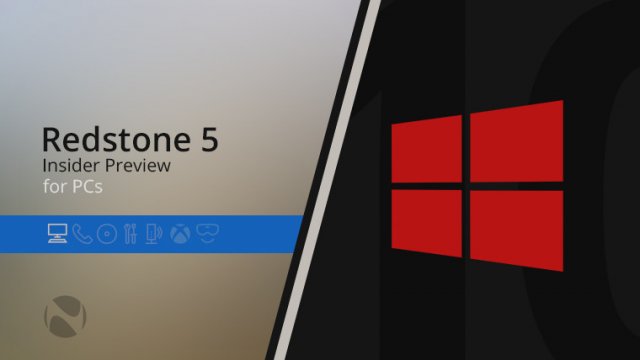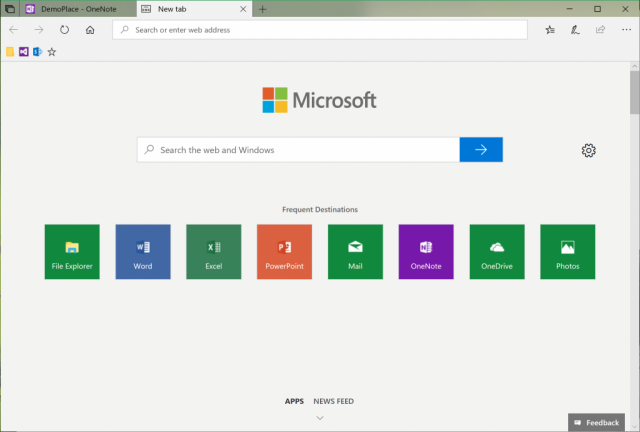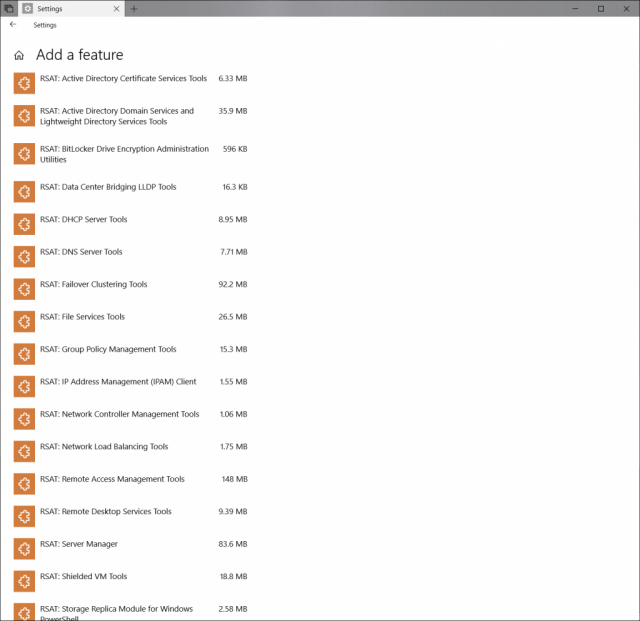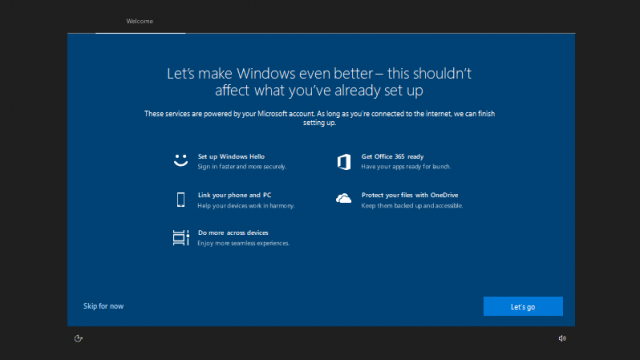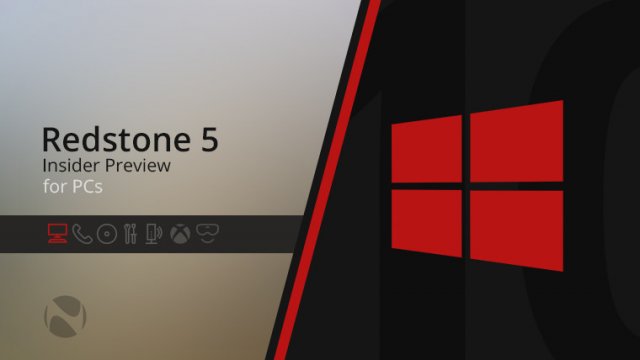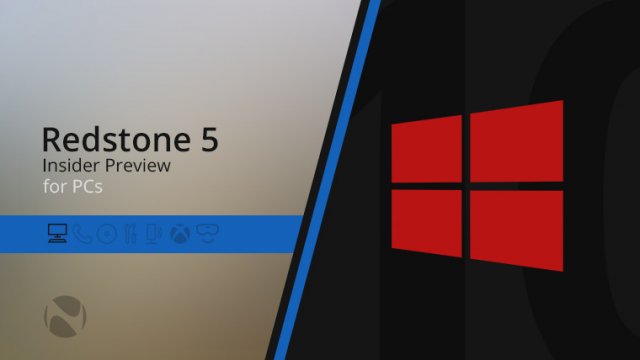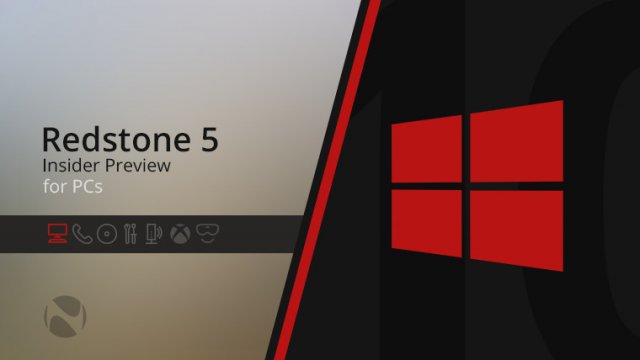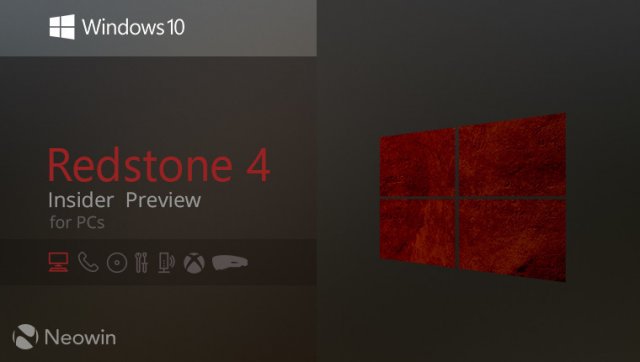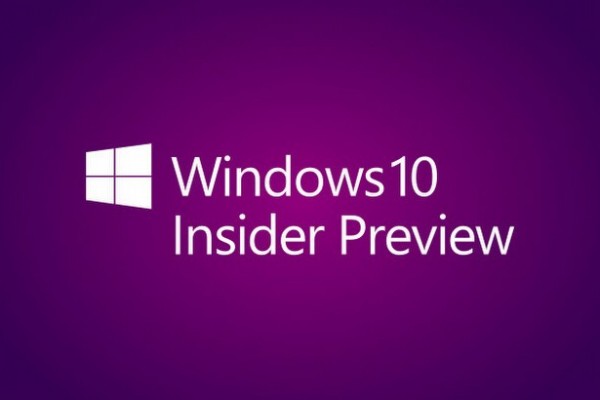Пресс-релиз сборки Windows 10 Insider Preview Build 17682
- Категория: Статьи Windows 10
- Дата: 31-05-2018, 21:53
- Просмотров: 3 405
Компания Microsoft выпустила сборку Windows 10 Insider Preview Build 17682 (RS5) для инсайдеров колец Skip Ahead и Fast.
Что нового в сборке 17682
Улучшения Sets
Microsoft слышала ваши отзывы и работала над обновлением страницы новой вкладки, чтобы сделать ее более очевидной. Когда вы нажимаете кнопку «+» в окне Sets, вы увидите приложения, включенные в список частых адресов. Вы также обнаружите, что Microsoft интегрировала список всех приложений на эту страницу, чтобы вы могли просматривать свои приложения, а не просто использовать поле поиска – приложения, которые поддерживают Sets, будут запускаться во вкладке при нажатии. Если у вас выбрана «Лента новостей», просто нажмите ссылку «Приложения» рядом с «Лента новостей», чтобы перейти к списку всех приложений.
Примечание: Это изменение на стороне сервера, которое доступно для инсайдеров последних сборок.
Управление вашим беспроводным опытом проекции
Одна из вещей, которые компания слышала от вас, заключается в том, что трудно понять, когда вы проецируете беспроводное соединение и как отключить, особенно если ваша сессия запущена из File Explorer’а или из приложения. В сегодняшней сборке, как и на удаленном рабочем столе, во время сессии вы увидите баннер управления в верхней части экрана. Баннер информирует вас о состоянии вашего соединения, позволяет быстро отключить или снова подключиться к тому же приемнику, а также позволяет настроить соединение на основе того, что вы делаете. Эта настройка выполняется с помощью механизма настройки, который оптимизирует задержку экрана на основе одного из трех сценариев:
• Игровой режим минимизирует задержку экрана, чтобы сделать возможной игру по беспроводному соединению;
• Режим видео увеличивает задержку экрана, чтобы гарантировать, что видео на большом экране воспроизводится плавно и без сбоев;
• Режим производительности обеспечивает хороший баланс между Игровым режимом и Режимом видео, в котором задержка экрана довольно чувствительна, чтобы ввод текста был естественным, а видеоролики не прерывались слишком часто;
По умолчанию, все подключения запускаются в Режиме производительности. Следите за этим пространством, так как на баннер получит еще больше функциональности! Компания не может дождаться, чтобы услышать, что вы думаете о баннере. Сообщите ей через Feedback Hub!
Улучшения Microsoft Edge для веб-разработчиков
Предварительная версия веб-аутентификации: Microsoft Edge теперь включает поддержку без префиксов для нового Web Authentication API (a.k.a. WebAuthN). Это развивает предыдущую поддержку для спецификации WebAuthN, чтобы включить обновленную версию API по умолчанию.
Веб-аутентификация предоставляет открытое, масштабируемое и совместимое решение для облегчения аутентификации, которое заменяет пароли более жесткими привязками к аппаратным средствам. Реализация в Microsoft Edge позволяет пользователям использовать Windows Hello (с помощью PIN-кода или биометрии) и внешние аутентификаторы, такие как FIDO2 Security Keys или FIDO U2F Security Keys, для безопасной аутентификации на веб-сайтах. Microsoft предоставит больше информации о веб-аутентификации в Microsoft Edge в ближайшее время!
RSAT теперь доступны по запросу!
Что это значит? Вам больше не нужно вручную загружать RSAT при каждом обновлении! Просто зайдите в «Управление дополнительными функциями» в приложении Настройки (самый быстрый способ найти это) и нажмите «Добавить функцию» - теперь вы увидите все перечисленные компоненты RSAT. Выберите те, которые вы хотите, и при следующем обновлении Windows будет обеспечено сохранение всех этих компонентов (как и любые другие функции по требованию, такие как речевые ресурсы или OpenSSH). Спасибо всем, кто отправил отзыв об этом! Microsoft хочет, чтобы вы отправили отзыв по поводу опыта использования данного изменения.
Примечание: На странице «Добавить дополнительную функцию» потребуется много времени, чтобы загрузить функции при первом обращении на страницу. Некоторые инсайдеры могут обнаружить, что у них есть проблемы с установкой этих функций в этой сборке, компания исследует проблему. Если вы столкнулись с проблемами установки, удаление этого раздела реестра может решить их:
HKEY_LOCAL_MACHINE\SOFTWARE\Microsoft\Windows\CurrentVersion\Policies\Servicing\LocalSourcePath.
Настройка после обновления
Вы можете увидеть это окно после обновления. Не волнуйтесь - все ваши вещи все еще там! Microsoft знает, что некоторые из вас давно приобрели и настроили ваши устройства - с тех пор функции, доступные в Windows, изменились, поэтому компания даёт вам возможность пройти через настройки, которые вы, возможно, пропустили, чтобы убедиться, что ваше устройство имеет наилучшую настройку. Нажмите «Let's Go», чтобы перейти к этим настройкам или нажмите «Пропустить», если вы хотите перейти прямо на рабочий стол. Условия для показа этой страницы облачно программируются и могут меняться со временем.
Узнать другие подробности можно здесь.
Похожие новости
- Комментарии
- ВКонтакте
Информация
Посетители, находящиеся в группе Гости, не могут оставлять комментарии к данной публикации.
Пользователи онлайн
Всего на сайте: 49
Пользователей: 0
Гостей: 49
Роботы: Google
Пользователей: 0
Гостей: 49
Роботы: Google
+0
Новостей: 15204
+0
Комментариев: 39469
+0
Пользователей: 10105